- VMware
- VMware vCenter Server (VCSA), VMware vSphere
- 15 janvier 2025 à 15:14
-

- 1/2
Grâce à la mise en miroir de port disponible sur les commutateurs virtuels distribués (vDS), vous pouvez copier le trafic réseau d'un port virtuel vers un autre port virtuel pour analyser le trafic réseau depuis une autre machine.
Pour l'analyse du trafic réseau, nous utiliserons le programme et gratuit et très connu "Wireshark", mais il existe évidemment aussi d'autres outils sur Internet.
- Qu'est-ce que le SPAN, RSPAN et ERSPAN ?
- Configuration des VMs utilisées
- Télécharger et installer Wireshark
- Configurer la VM distante pour utiliser Wireshark
- Activer la mise en miroir du port
- Capture du trafic réseau mis en miroir
1. Qu'est-ce que le SPAN, RSPAN et ERSPAN ?
La mise en miroir de port sur les commutateurs virtuels distribués (vDS) est possible grâce au SPAN, RSPAN et ERSPAN développés par Cisco.
Le SPAN (Switch port Analyzer) est un système de surveillance performant permettant de dupliquer le trafic réseau vers une ou plusieurs interfaces du commutateur.
1.1. Qu'est-ce que le SPAN ?
Le Local SPAN (Switch port Analyzer) permet de dupliquer le trafic réseau d'une ou plusieurs interfaces (ports réseau) d'un commutateur vers une ou plusieurs interfaces du même commutateur.
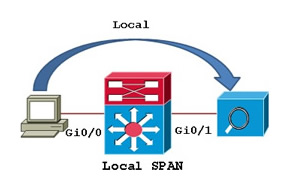
1.2. Qu'est-ce que le RSPAN ?
Le RSPAN (Remote SPAN) permet de dupliquer le trafic réseau d'une ou plusieurs interfaces (ports réseau) d'un ou plusieurs commutateurs vers une ou plusieurs interfaces d'un autre commutateur. Ceci est possible grâce à l'utilisation d'un ID de VLAN.
Cette variante du SPAN permet de centraliser facilement la surveillance du trafic réseau sur un commutateur.
Le RSPAN utilise la couche 2 du modèle OSI.
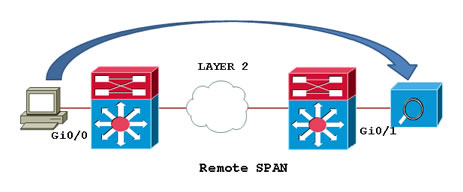
1.3. Qu'est-ce que le ERSPAN ?
Le ERSPAN (Encapsulated remote SPAN) permet également de dupliquer le trafic réseau d'une ou plusieurs interfaces d'un ou plusieurs commutateurs vers une ou plusieurs interfaces d'un autre commutateur. Mais l'avantage est que vous pouvez envoyer le trafic réseau dupliqué vers un élément possédant une adresse IP.
En effet, contrairement au RSPAN, l'ERSPAN utilise la couche 3 du modèle OSI.
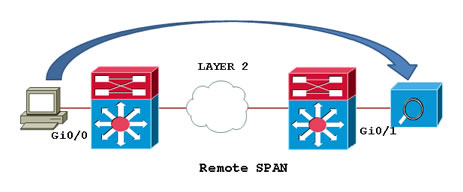
Source : Understanding SPAN,RSPAN,and ERSPAN - Cisco Community.
2. Configuration des VMs utilisées
Pour ce tutoriel, nous avons utilisé 2 machines virtuelles sous Windows 10 qui se trouvent sur le même hôte.
Important : pour pouvoir suivre ce tutoriel, il est nécessaire que vos 2 machines virtuelles se trouvent sur le même hôte.
Sinon, la session de mise en miroir de port ne fonctionnera pas.
La 1ère machine virtuelle s'appelle "Win 10 v2004 x64 - VM 1 (Wireshark)" et possède l'adresse IP "10.0.0.21".
C'est sur cette machine virtuelle que nous installerons Wireshark pour surveiller le trafic réseau de notre 2ème machine virtuelle.
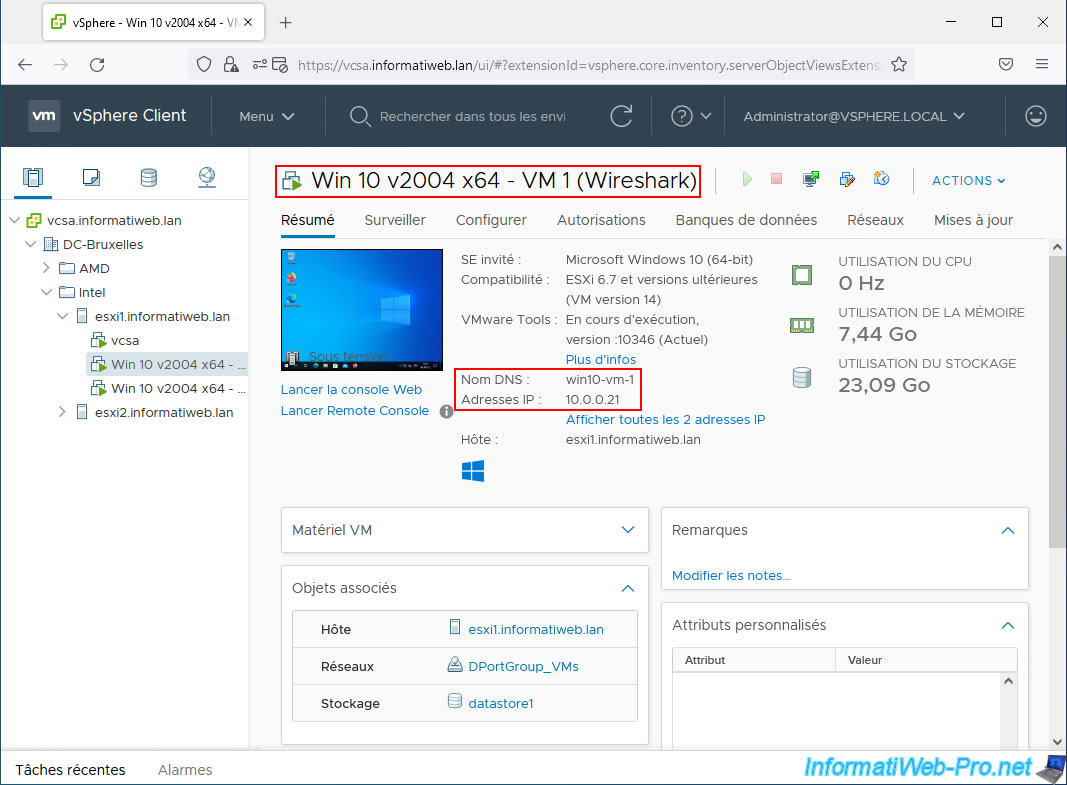
La 2ème machine virtuelle s'appelle "Win 10 v2004 x64 - VM 2 (to monitor)" et possède l'adresse IP "10.0.0.22".
C'est le trafic réseau de cette machine virtuelle qui sera surveillé par la VM 1.
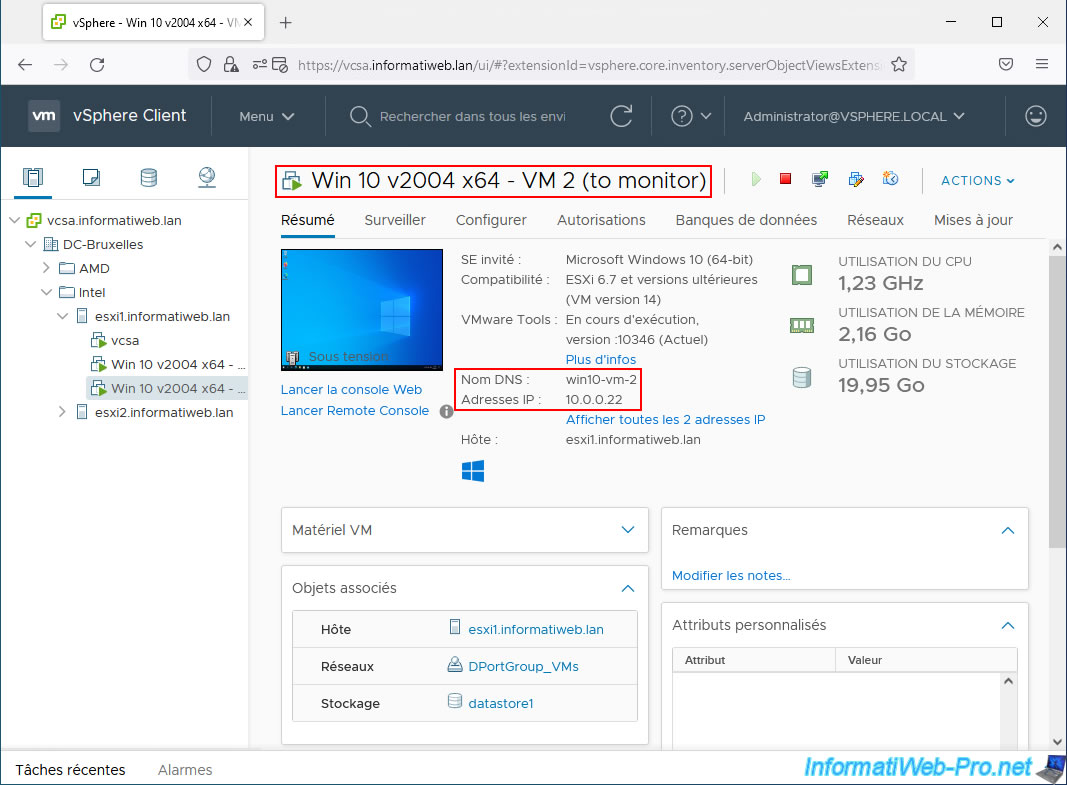
3. Télécharger et installer Wireshark
Wireshark est un outil d'analyse réseau très connu et gratuit permettant de voir toutes les trames qui passent dans le réseau.
De préférence, téléchargez et installez la version "Windows Installer". En effet, si vous tentez d'utiliser une version portable de Wireshark, vous aurez une erreur concernant Npcap ou WinPcap qui n'est pas installé sur votre ordinateur.
Npcap et WinPcap sont des librairies permettant de capturer les trames passant dans le réseau. Sans ces librairies, Wireshark ne pourra donc pas fonctionner.
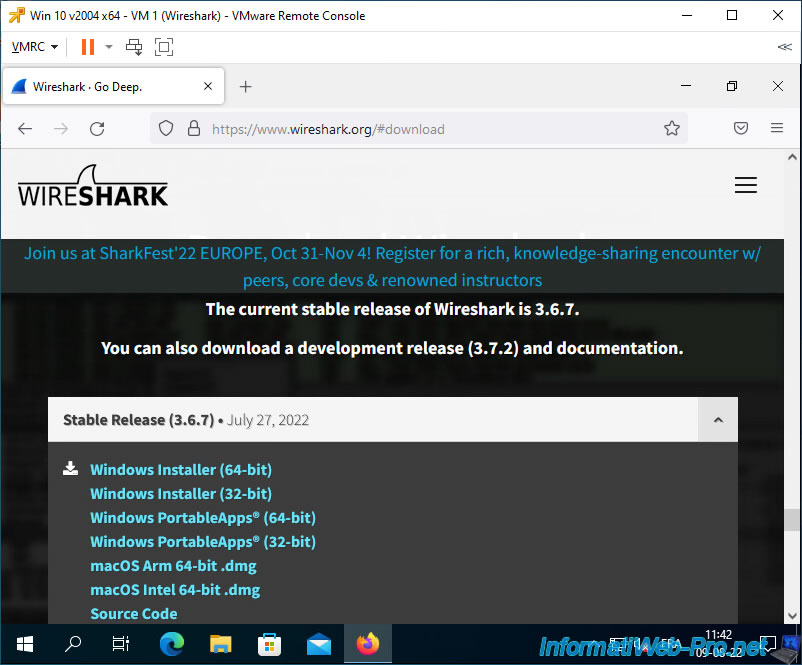
Lancez l'installeur de Wireshark.
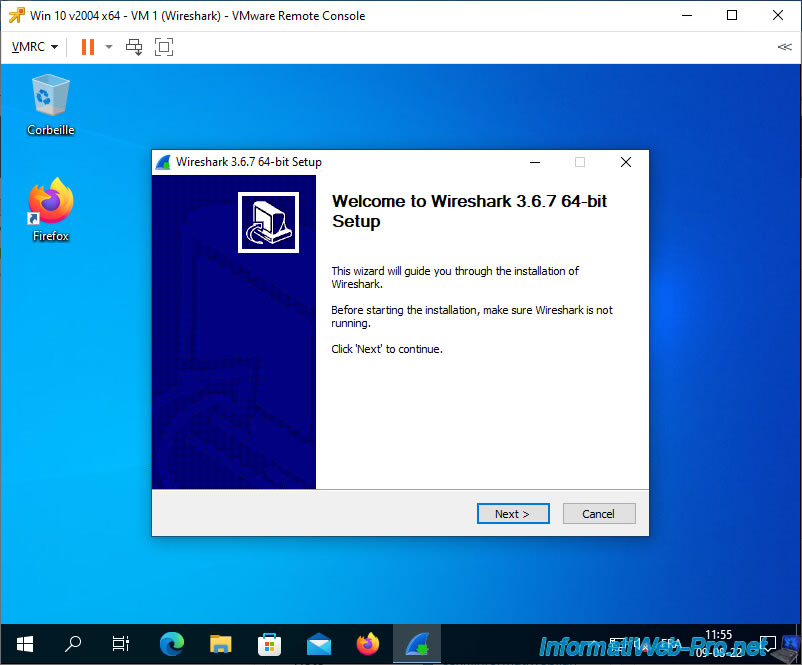
Laissez les composants cochés par défaut et cliquez simplement sur Next.
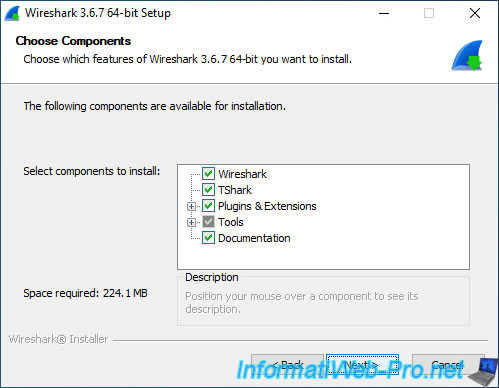
Laissez le dossier d'installation par défaut.
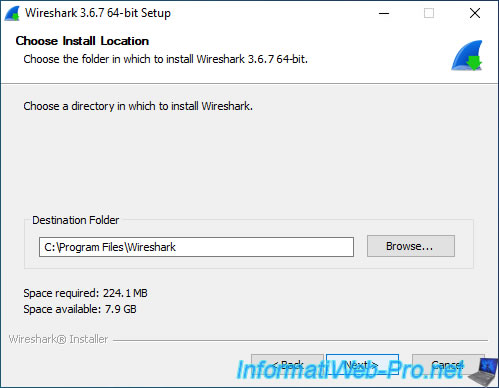
Comme indiqué par l'installeur, Wireshark nécessite que Npcap ou WinPcap pour capturer le trafic réseau.
Laissez la case "Install Npcap ..." cochée et cliquez sur Next.
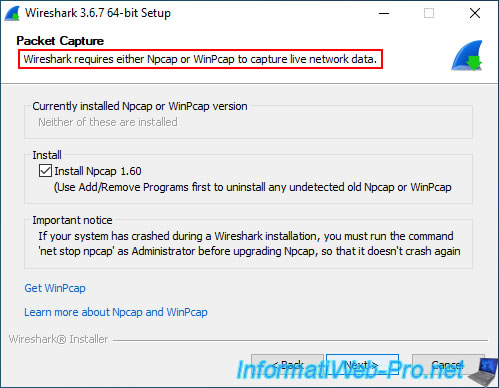
Inutile d'installer USBcap dans ce cas-ci étant donné que nous n'analyserons pas de périphériques USB.
Cliquez simplement sur Install.
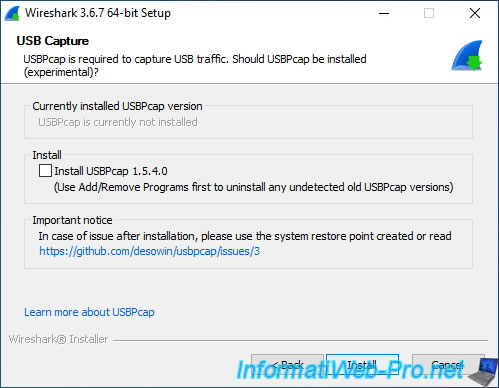
L'installation de Wireshark démarre.
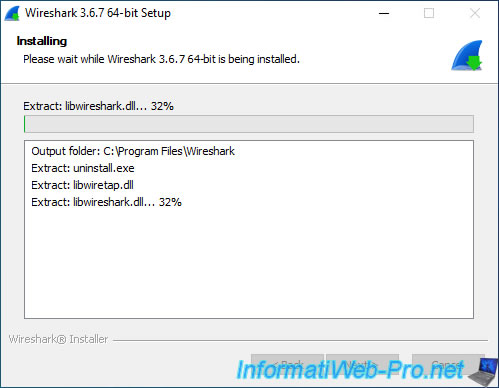
L'installeur de Npcap requis par Wireshark apparait automatiquement.
Cliquez sur : I Agree.
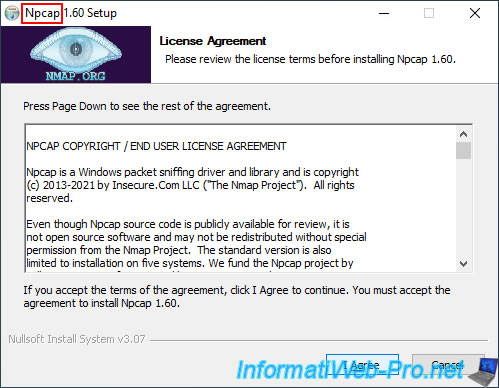
A cette étape, cliquez simplement sur Install sans rien changer.
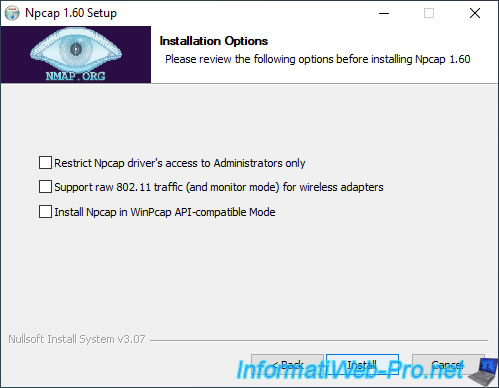
Patientez pendant l'installation de Npcap.
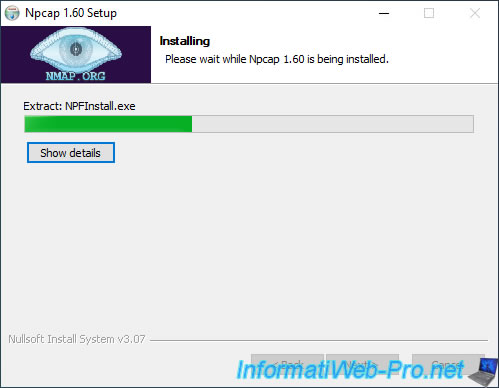
Npcap est installé.
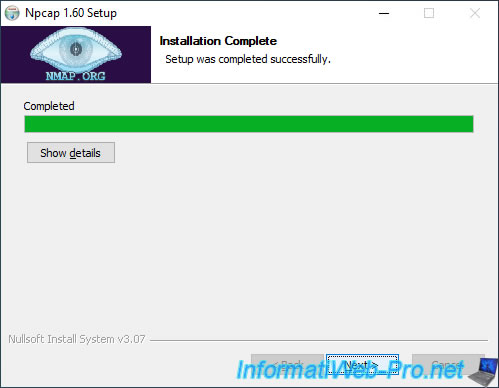
Cliquez sur Finish.
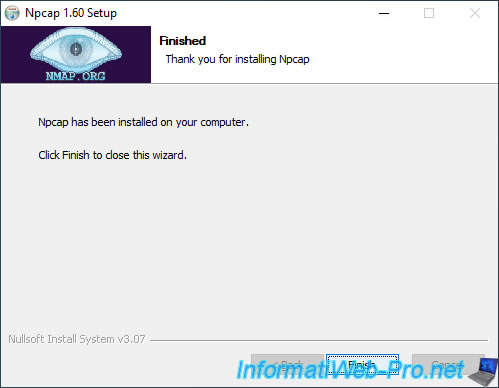
L'installation de Wireshark continue.
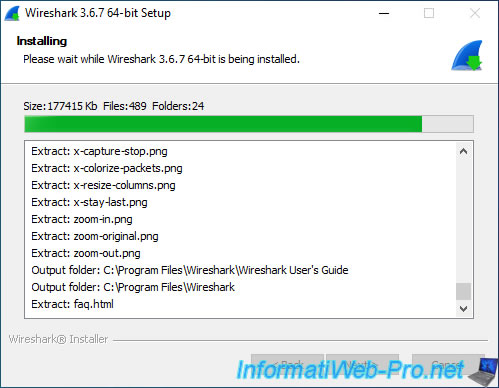
Wireshark est installé.
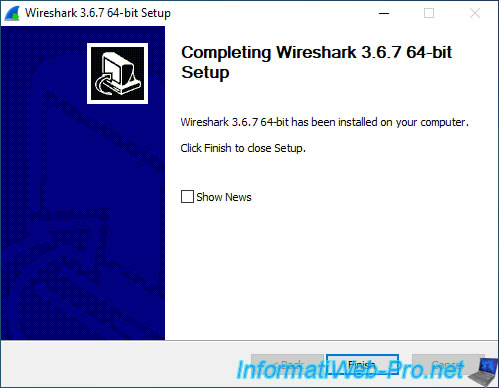
Partager ce tutoriel
A voir également
-

VMware 14/4/2023
VMware ESXi 6.7 - Meilleures pratiques pour créer une VM
-

VMware 26/2/2025
VMware vSphere 6.7 - Activer vSphere DRS sur un cluster
-

VMware 12/2/2025
VMware vSphere 6.7 - Créer un cluster de banques de données et activer SDRS
-

VMware 7/6/2024
VMware vSphere 6.7 - Importer une VM (OVF / OVA) avec un disque dur compressé


Vous devez être connecté pour pouvoir poster un commentaire